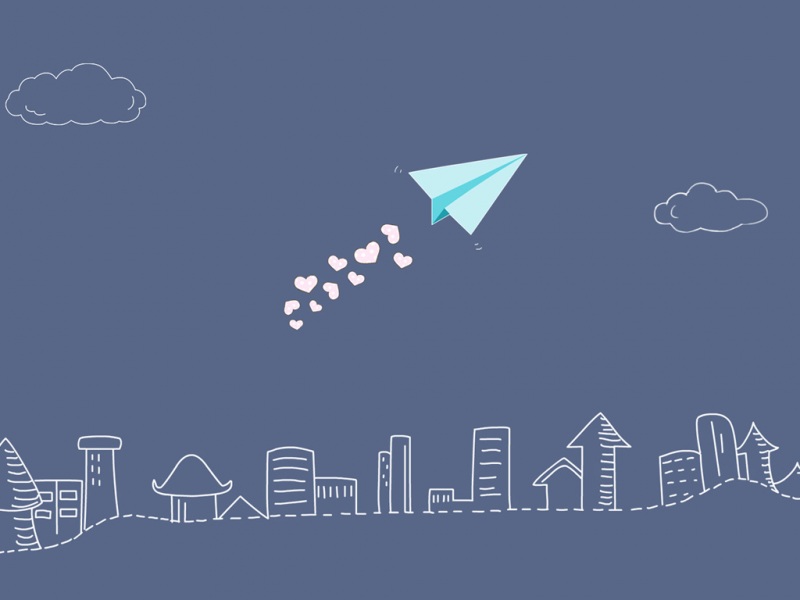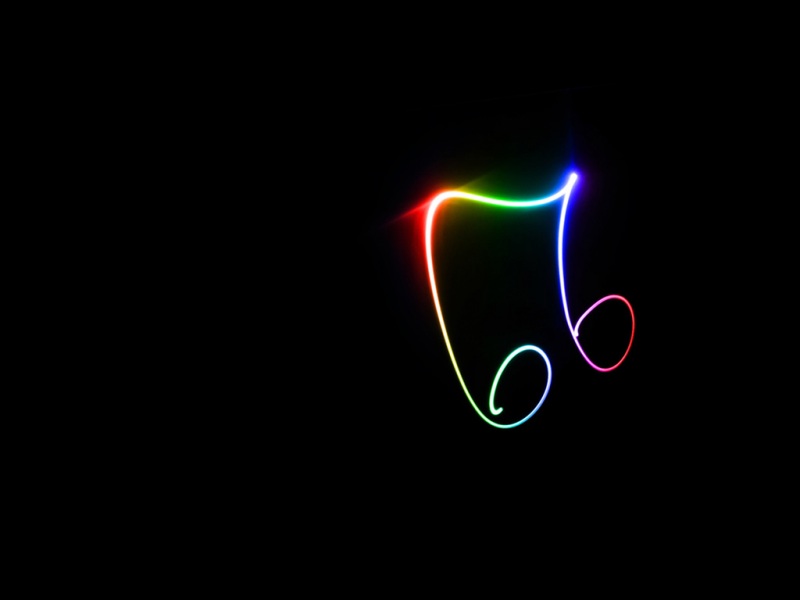做个好的PPT可比一个Word文档和Excel表格难得多,如何成为一个制作PPT的大师呢?其实从一些制作小技巧开始学习就行,在提高制作效率的同时,你才有更多时间进行排版操作。
1、分散对齐
你是否遇到过文字无法对齐的问题呢?有时候一张PPT上有很多大小不同的文字,而这些文字很难对齐,其实可以把需要对其的文字放在不同的文本框中,然后采用分散对齐的方式对文本框中的文字进行设置,然后再调整两个文本框的位置就可以了。
2、图片快速排版
在PPT中,有一个SmartArt的功能,通过这个功能,瞬间对所有图片进行排版,当然前提是你打算所有图片都用一个版式。首先全选图片,然后点击“图片工具”,再选择“格式”,然后“图片版式”,之后选择一个合适的版式即可。
3、借用图片
有时候我们会找到很多非常好看的PPT,里面的图片也都是各种高清大图,那么如何保存这些图片?一个一个右键保存非常麻烦,最简单的办法就是把PPT文件的后缀改为“.rar”,然后直接打开这个压缩包,你就可以看到所有的图片。
4、图片剪裁
说到剪裁图片,很多人就想到用PS,确实PS是很好用,但是对于简单的样式剪裁来说,没必要用其他软件,PPT也可以做到。首先选中图片并打开“图片工具”,选择“格式”,再选择“裁剪”,然后“裁剪为形状”,这样就能裁剪出各种形状的图片,要比你用PS快多了。
5、创意字体
有些文字里面带有图片,很多人觉得是把图片裁成文字,其实并不是这样。这是利用PPT的布尔运算做到的。首先插入一张图片,然后再插入文本框,在文本框中随便写几个文字,把文本框置于图片上方,然后同时选中图片与文本框,打开“绘图工具”,选择“格式”,采用“合并形状”,选择“相交”即可。
6、简单的快速抠图
PPT也能抠图你知道吗?这是PPT的“删除背景”功能,首先插入一张图片,然后点击“图片工具”,选择“格式”,再选择“删除背景”,然后使用“+、-”按钮就能标注需要保留与删除的区域,完成后选择“保留更改”就行了。
如果觉得《6个提高制作PPT幻灯片效率的小技巧》对你有帮助,请点赞、收藏,并留下你的观点哦!